javacv实现屏幕录制(一)
javacv从入门到入土系列,发现了个好玩的东西,视频处理,于是我想搞个屏幕录屏,我百度了一下,copy那些代码我没有实现过,那些代码也没有说明,只好去官网看文档找资料了看wiki和example了emm,,,
这里我使用javafx进行页面显示。
思路,用FFmpegFrameGrabber创建屏幕录制采集,将采集到的帧数据追加到FrameGrabber,用FrameGrabber做视频输出。。。按照这个思路,你也能把数据采集改成摄像头采集。
依赖
<!-- 需要注意,javacv主要是一组API为主,还需要加入对应的实现 -->
<dependency>
<groupId>org.bytedeco</groupId>
<artifactId>javacv</artifactId>
<version>1.5.6</version>
</dependency>
<!-- 用到了 ffmpeg 需要把 ffmpeg 的平台实现依赖引入 -->
<dependency>
<groupId>org.bytedeco</groupId>
<artifactId>ffmpeg-platform</artifactId>
<version>4.4-1.5.6</version>
</dependency>
<!--所有平台实现,依赖非常大,几百MB吧-->
<!--<dependency>
<groupId>org.bytedeco</groupId>
<artifactId>javacv-platform</artifactId>
<version>1.5.6</version>
</dependency>-->
demo
package top.lingkang.livedemo.test;
import javafx.application.Application;
import javafx.event.ActionEvent;
import javafx.event.EventHandler;
import javafx.scene.Scene;
import javafx.scene.control.Alert;
import javafx.scene.control.Button;
import javafx.scene.image.Image;
import javafx.scene.image.ImageView;
import javafx.scene.layout.VBox;
import javafx.stage.Stage;
import javafx.stage.WindowEvent;
import org.bytedeco.ffmpeg.global.avcodec;
import org.bytedeco.javacv.*;
import java.util.Timer;
import java.util.TimerTask;
/**
* @author lingkang
* @date 2021/12/28
*/
public class DesktopRecording extends Application {
private static final int frameRate = 10;// 录制的帧率
private static boolean isStop = false;
@Override
public void start(Stage primaryStage) throws Exception {
primaryStage.setTitle("lingkang-桌面录屏emm...");
ImageView imageVideo = new ImageView();
imageVideo.setFitWidth(800);
imageVideo.setFitHeight(600);
Button button = new Button("停止录制");
button.setOnAction(new EventHandler<ActionEvent>() {
@Override
public void handle(ActionEvent event) {
isStop = true;
Alert alert = new Alert(Alert.AlertType.INFORMATION);
alert.setTitle("info");
alert.setHeaderText("已经停止录制");
alert.setOnCloseRequest(event1 -> alert.hide());
alert.showAndWait();
}
});
VBox box = new VBox();
box.getChildren().addAll(button, imageVideo);
primaryStage.setScene(new Scene(box));
primaryStage.setHeight(600);
primaryStage.setWidth(800);
primaryStage.show();
// window 建议使用 FFmpegFrameGrabber("desktop") 进行屏幕捕捉
FrameGrabber grabber = new FFmpegFrameGrabber("desktop");
grabber.setFormat("gdigrab");
grabber.setFrameRate(frameRate);
// 捕获指定区域,不设置则为全屏
grabber.setImageHeight(600);
grabber.setImageWidth(800);
//grabber.setOption("offset_x", "200");
grabber.setOption("offset_y", "200");//必须设置了大小才能指定区域起点,参数可参考 FFmpeg 入参
grabber.start();
// 用于存储视频 , 先调用stop,在释放,就会在指定位置输出文件,,这里我保存到D盘
FrameRecorder recorder = FrameRecorder.createDefault("D://output.avi", grabber.getImageWidth(), grabber.getImageHeight());
recorder.setFrameRate(frameRate);
recorder.setVideoCodec(avcodec.AV_CODEC_ID_H264);// 编码,使用编码能让视频占用内存更小,根据实际自行选择
recorder.start();
Timer timer = new Timer();
timer.schedule(new TimerTask() {
@Override
public void run() {
if (isStop) {
try {
// 停止
recorder.stop();
grabber.stop();
// 释放
recorder.release();
grabber.release();
} catch (Exception e) {
e.printStackTrace();
}
timer.cancel();
return;
}
try {
// 获取屏幕捕捉的一帧
Frame frame = grabber.grabFrame();
// 将这帧放到录制
recorder.record(frame);
Image convert = new JavaFXFrameConverter().convert(frame);
// 更新UI
imageVideo.setImage(convert);
} catch (Exception e) {
e.printStackTrace();
}
}
}, 2000, 1000 / frameRate);
primaryStage.setOnCloseRequest(new EventHandler<WindowEvent>() {
@Override
public void handle(WindowEvent event) {
isStop = true;
}
});
}
public static void main(String[] args) throws Exception {
launch(args);
}
}
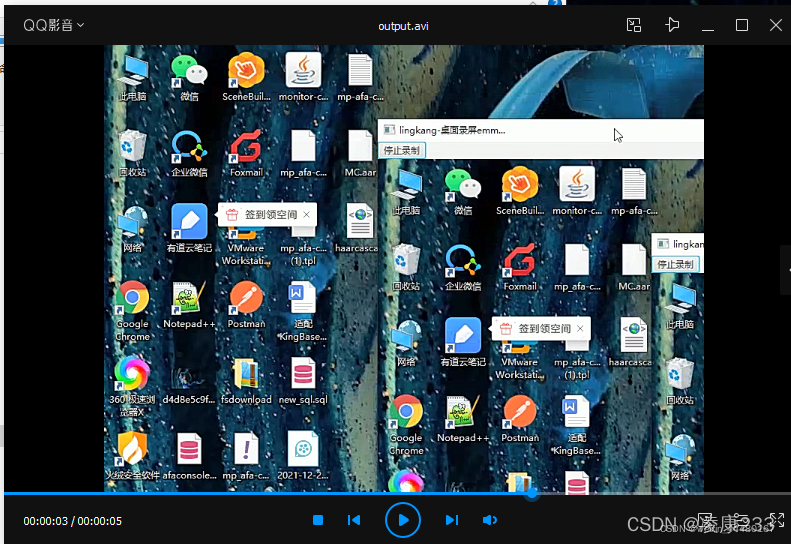

























 7383
7383











 被折叠的 条评论
为什么被折叠?
被折叠的 条评论
为什么被折叠?










